Eclipseから、Subversionリポジトリに接続する方法を解説します。
はじめに
Subversionリポジトリに接続する方法は様々なものがあります。
代表的なのは、TortoiseSVNというソフトウェアで接続する方法です。
本記事では、統合開発環境「Eclipse」から、リポジトリへ接続する方法を解説します。
TortoiseSVN で接続したい方は、下記を参考にして下さい。
リポジトリへの接続手順
まず、Eclipseを起動します。
起動後、「パースペクティブを開く」をクリックします。
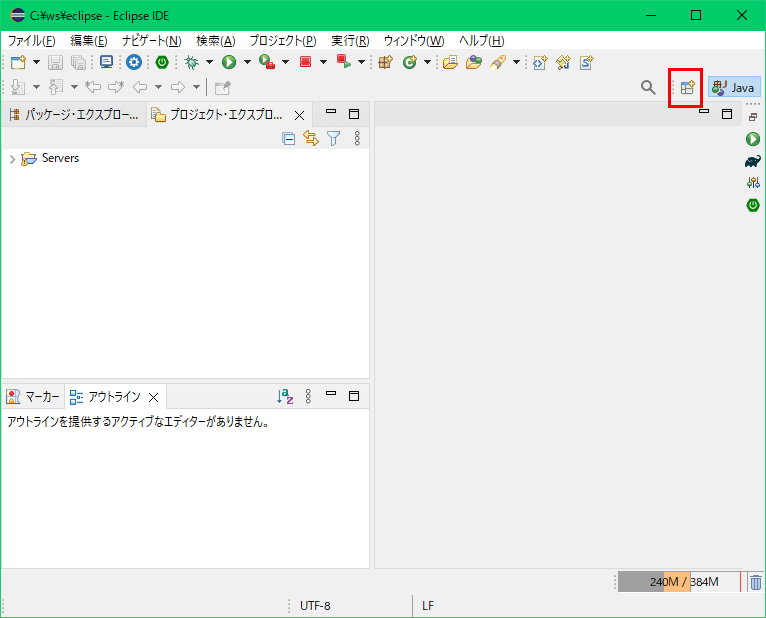
「SVNリポジトリー・エクスプローラー」を選択し、「開く」をクリックします。
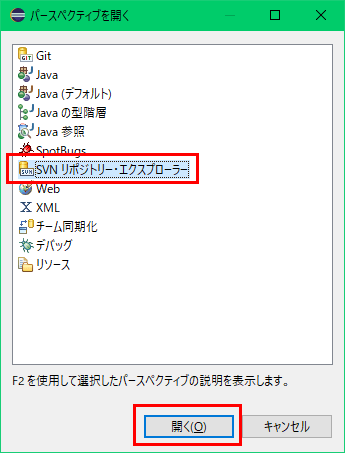
「新規リポジトリー・ロケーション」をクリックします。
(右クリック > 新規 > リポジトリー・ロケーション からでも構いません。)
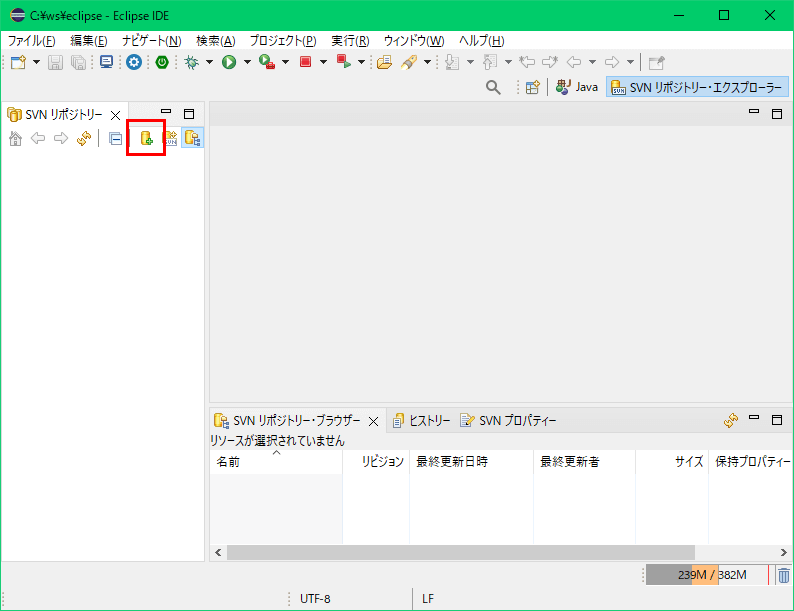
まず「URL」に、SubversionリポジトリのURLを入力します。
リポジトリに認証情報が設定されている場合は、「ユーザー」「パスワード」も入力して下さい。
入力後は、「完了」をクリックします。
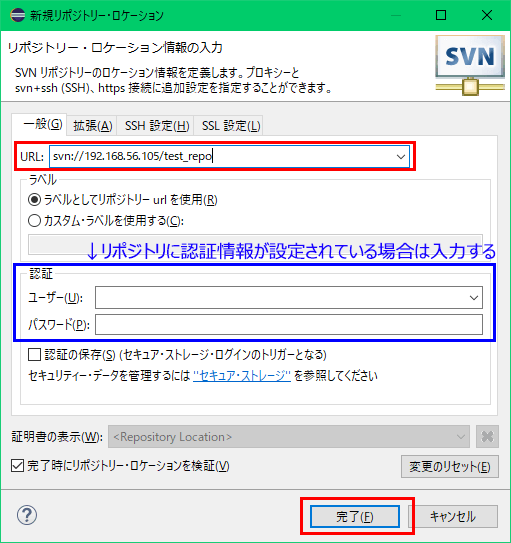
以下のように、リポジトリに格納されているファイルが見れれば、リポジトリへの接続は完了となります。

リンク

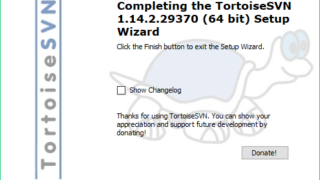

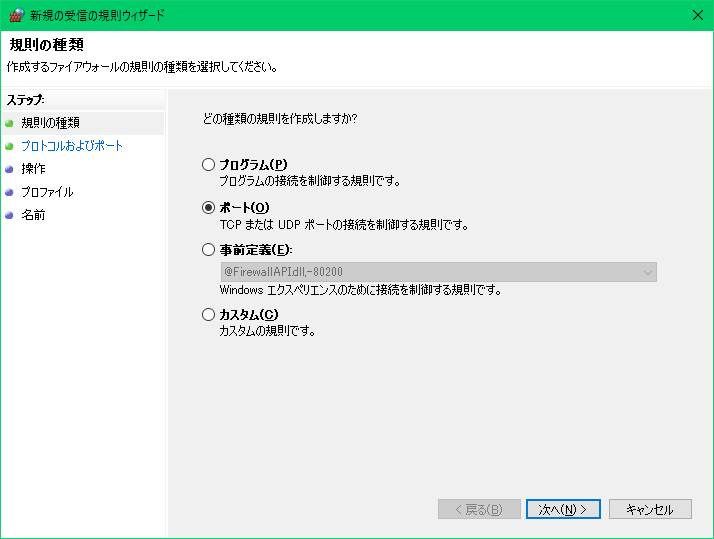

コメント